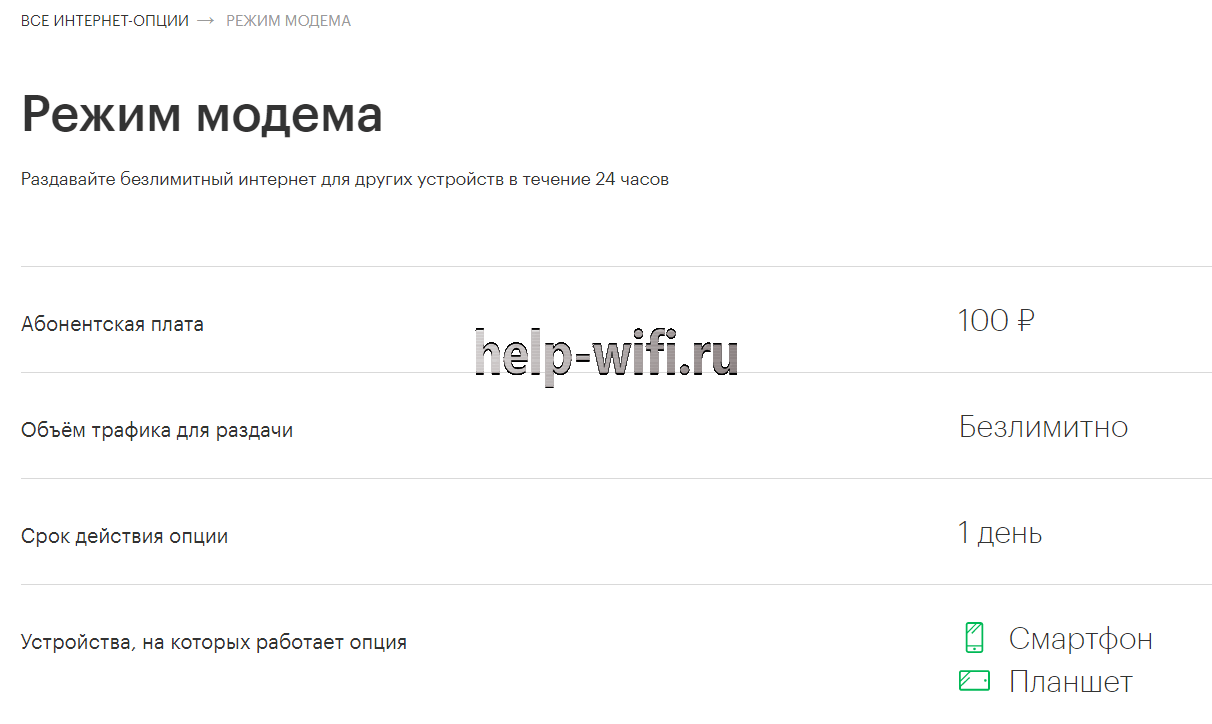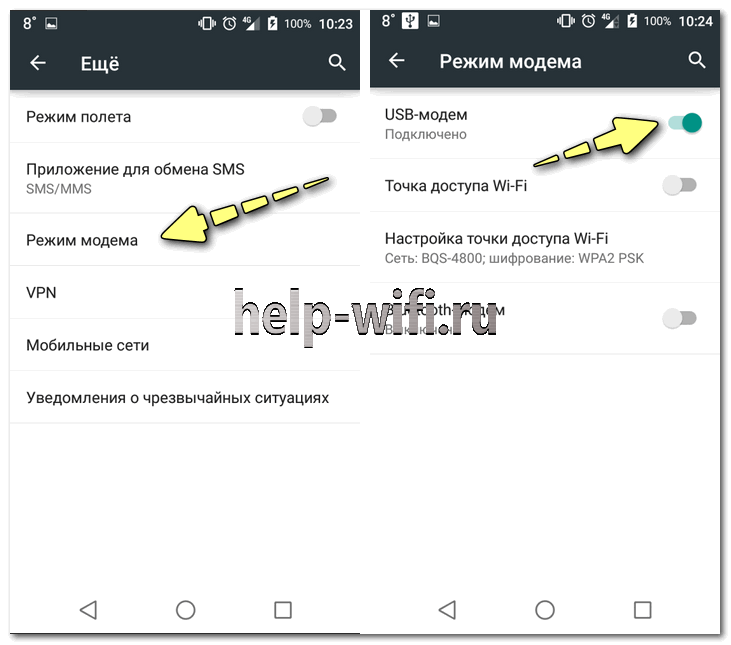- Раздача интернета Мегафон с телефона на другие устройства
- Включение раздачи интернета от «Мегафона» на Android
- Местонахождения пароля
- Как поделиться трафиком от «Мегафона» на IOS?
- Где найти пароль на IOS?
- О чём надо знать, перед тем как начать раздачу
- Как абонентам «Мегафона» поделиться трафиком: способы, стоимость, технология подключения wi-fi
- Можно ли абонентам Мегафона раздавать интернет
- Особенности раздачи на безлимитных тарифах
- Раздача с Андроида
- Раздача с айфона
- Как подключиться к интернету на ноутбуке или компьютере
- Раздача интернета с телефона на ПК через Wi-Fi
- Раздача интернета с телефона на ПК через USB
- Важные советы
Раздача интернета Мегафон с телефона на другие устройства
Раньше раздача интернета на «Мегафоне» была возможна без особых ограничений на несколько разных устройств. К сожалению, сегодня подобной опции невозможно отыскать в списке услуг компании. Но, сообщу обнадёживающую весть – благодаря нынешним продвинутым настройкам мобильных устройств, можно и в наши дни силами смартфона добиться нужного эффекта.
Цели можно достичь, если воспользоваться телефоном как модемом. В принципе и десятилетие назад на некоторых моделях мобильных устройств задача распределения интернета (даже используя возможности Wi-Fi) была вполне решаемая. На современных смартфонах это сделать куда удобнее и легче, не говоря о том, что качество Wi-Fi сейчас значительно выше бывшего 10 лет назад.
Включение раздачи интернета от «Мегафона» на Android
Чтобы включить раздачу на другие устройства с телефона, на котором Android, надо вот что сделать:
- опустить вниз шторку вверху экрана смартфона – взору предстанет меню с иконками быстрых настроек;
- кликнуть на значок «Мобильная точка доступа»;
- и тут же нажать на «Ok», подтверждая намерение.
Ставшая активной иконка доступа будет свидетельствовать о том, что у ожидающих интернет устройств появится точка доступа Wi-Fi с раздающего телефона. Посмотрите видео, там рассказывается как сейчас обстоят дела с расшариванием интернета.

Автор видео: Портал Технологикус.
Местонахождения пароля
Необходимо дать пароль для доступа к сети Wi-Fi тем, кто будет принимать трафик. Вот где пароль находится на основном устройстве:
- следует добраться до раздела «Подключения» в настройках;
- там найти «Мобильная точка доступа и модем», потом перейти в подраздел «Мобильная точка доступа».
Код для доступа будет отображаться под словом «Пароль».
Внимание! Замечу, устройства с разными осями будут неизбежно снабжены отличающимися меню. Но произвести настройки, описанные выше, будет несложно в любом девайсе – принцип одинаковый, независимо от ОС.
Как поделиться трафиком от «Мегафона» на IOS?
Первый вариант подготовки Айфона к раздаче интернета вот такой:
- произвести вход в настройки;
- кликнуть на надпись «Режим модема»;
- на новой страничке останется сдвинуть тумблер вправо и «Режим модема» активируется.
Ничего дополнительно делать не потребуется.
Надо учесть, в некоторых устройствах может не отражаться в настройках пункт «Режим модема». Чтобы была возможность раздачи интернета с такого устройства надо:
- войти в меню настроек;
- кликнуть на «Параметры данных» в разделе «Сотовая связь»;
- далее нажать на надпись «Сотовая сеть передачи данных»;
- в открывшемся окне внизу найти «Режим модема»;
- необходимо вписать рядом с APN – internet, в строке: имя пользователя – gdata, и там, где надпись: пароль – gdata;
- затем следует покинуть эту часть настроек, нажав на «Назад»;
- после этих настроек можно будет включить передачу данных, активировав появившуюся кнопку «Режим модема». Далее продолжить настройки по вышеописанной схеме.
Если долгожданная кнопка «Режим модема» сразу не появится, надо просто сделать перезагрузку устройства.

Автор видео: Android and Windows полезные советы.
Где найти пароль на IOS?
Как и на Android, на Айфоне пробраться к месту, где находится нужный код, будет нетрудно. Надо проникнуть в раздел «Режим модема». Там трудно будет не заметить «Пароль Wi-Fi» и рядом искомое сочетание символов, без которого никто не сможет получить ни мегабайта трафика.
О чём надо знать, перед тем как начать раздачу
На молодой тарифной линейке «Включайся» «Мегафон» предоставил возможность пользователям без ограничений передавать данные трафика, использую сеть Wi-Fi.
Но, наряду с этим советую не забывать о некоторых условиях:
- Ограничен доступ к сети всё же будет, если кто-то пожелает воспользоваться услугами файловых серверов, скачивать большие файлы с торрентов.
- Надо следить, чтобы не возникала слишком большая нагрузка на сеть. Если на принимающих интернет устройствах одновременно займутся просмотром кинофильмов, то перегрузки беспроводной сети не избежать.
В этих случаях скорость интернета элементарно будет ограничена до 128 Кбит/сек .
На заметку! Мне попадались сведения от других пользователей, которые испытали сложности при раздаче интернета, находясь в роуминге. Говорят, что в домашней сети проблем с этим нет никаких. Это всего лишь слухи, каждый должен на своём опыте проверить услуги компании в роуминге при раздаче трафика.

Автор видео: НØЗИС.
Как абонентам «Мегафона» поделиться трафиком: способы, стоимость, технология подключения wi-fi
Не так давно Мегафон позволял своим абонентам пользоваться одним интернетом на нескольких устройствах, причем абсолютно бесплатно. Правда, тогда он не предоставлял безлимитные тарифные планы. Сейчас ситуация в корне изменилась. Узнаем, какие преобразования произошли у провайдера Мегафон, и расскажем, как они повлияли на возможность раздачи интернета с мобильного телефона, в том числе по Wi-Fi.
Можно ли абонентам Мегафона раздавать интернет
Оператор Мегафон позволяет делиться интернетом на всех тарифных планах. На некоторых это можно делать бесплатно, на других придется заплатить определенную сумму.
К первой категории относятся все тарифы с лимитированным трафиком (например, «Включайся! Общайся», «Теплый прием» S и M и другие), ко второй – тарифные планы с безлимитным интернетом.
Особенности раздачи на безлимитных тарифах
При бесплатной раздаче безлимитного интернета оператор Мегафон не имел никакой выгоды. Поэтому провайдер принял решение о разработке и внедрении новой опции – режиме модема.
Она доступна на всех тарифах с безлимитным интернетом и имеет два варианта подключения:
В первом случае опция подключается один раз, списание абонентской платы происходит автоматически после включения на смартфоне режима модема, причем только за те дни, когда она использовалась. Во втором – услуга подключается на 24 часа, оплата списывается сразу. По истечении этого времени она становится недоступной и требует повторного включения. Активировать опцию можно в личном кабинете пользователя либо в мобильном приложении.
Независимо от того, какой вариант подключения выберет пользователь, срок действия опции и абонентская плата остаются неизменными – за один день раздачи интернета придется заплатить 100 рублей.
Раздача интернета не ограничена количеством устройств. При подключении услуги в первый раз оплата не взимается. Эта опция работает только на смартфонах и планшетах.
С особенностями раздачи интернета на Мегафоне разобрались, теперь расскажем, как раздать интернет с телефона на компьютер или ноутбук.
Раздача с Андроида
Для раздачи интернета с телефона Андроид необходимо включить режим модема, создав тем самым точку доступа вайфай.
Инструкция на примере смартфона Honor 10i:
- опустите шторку уведомлений;
- нажмите иконку шестеренки;
- выберите пункт «Мобильная сеть»;
- далее пункт «Режим модема»;
- нажмите на строчку «Точка доступа Wi-Fi»;
- выберите пункт «Настройка точки доступа»;
- нажмите кнопку «ОК».
Если вы хотите изменить имя сети и пароль от нее, сделайте это перед нажатием кнопки. Здесь же можно узнать используемый по умолчанию пароль. Он становится видимым после нажатия на значок глаза.
Раздача с айфона
Чтобы раздать интернет с айфона, достаточно активировать режим модема.
- Зайдите в настройки смартфона.
- Нажмите на пункт «Режим модема».
- Активируйте режим путем перемещения бегунка вправо.
- Выберите пункт «Включить Wi-Fi».
Пароль от точки доступа находится в разделе «Режим модема» и состоит из комбинации цифр и букв. При необходимости его можно изменить.
Как подключиться к интернету на ноутбуке или компьютере
С телефона интернет можно раздавать не только на мобильные, но и на стационарные устройства. Причем для раздачи на компьютер можно использовать как беспроводную сеть вайфай, так и кабель USB. Рассмотрим оба способа подробнее.
Раздача интернета с телефона на ПК через Wi-Fi
Для этого способа требуется адаптер Wi-Fi, поэтому он больше подходит для ноутбуков. Чтобы раздать интернет с телефона на ноутбук через Wi-Fi необходимо:
- создать на смартфоне точку доступа в соответствии с одной из описанных выше инструкций;
- на ноутбуке включить вайфай и найти по имени нужную сеть;
- ввести в окно запроса доступа правильный пароль.
Связь будет установлена после проверки соответствия пароля.
Раздача интернета с телефона на ПК через USB
Этот способ сложнее предыдущего, поскольку для того, чтобы сделать из смартфона интернет-модем, нужно выполнить больше действий. Зато он подходит как для ПК, так и ноутбука.
Инструкция по подключению:
- Используя USB-кабель, подключите смартфон к ПК.
- В окошке выбора подключения, появившемся на экране, нажмите «Отмена».
- Зайдите в настройки смартфона, выберите сначала пункт «Еще», а затем «Режим модема».
- Активируйте USB модем – переместите бегунок в положение вправо.
- Дождитесь окончания процесса установки драйверов на ПК, разрешите подключение к смартфону и укажите тип подключения.
При выборе типа подключения «роутер» выход в интернет будет доступен сразу же. В противном случае потребуется создать новое подключение.
- Подключите смартфон к ПК и дождитесь окончания установки драйверов.
- Откройте «Параметры сети и Интернет».
- Выберите пункт «Центр управления сетями и общим доступом».
- Нажмите «Создание и настройка нового подключения к сети».
- Выберите пункт «Подключение к рабочему месту», нажмите кнопку «Далее».
- Далее пункт «Использовать прямой набор номера».
- Укажите номер для набора, логин и пароль для доступа в интернет. В качестве номера, как правило, применяется одна из комбинаций – *9**# или *99#.
Если после нажатия кнопки «Подключить» на ПК появился доступ в интернет, значит все сделано правильно.
У этого способа подключения есть свои недостатки:
- скорость подключения и качество работы напрямую зависит от оператора связи;
- он недешев.
Все три способа подключения ПК к интернету через смартфон обеспечивают полноценную работу в сети интернет.
Важные советы
- Подключение ПК к интернету через смартфон лучше всего организовывать при наличии безлимитного тарифного плана.
- Если трафик лимитирован, при организации точки доступа желательно установить лимит, по достижении которого подключение автоматически прервется. Эта мера позволит сохранить владельцу немного трафика, не уйти в минус.
- Если установить подключение не получилось с первого раза, попробуйте еще раз, но прежде всего внимательно изучите инструкцию. При этом учтите, что название пунктов меню может меняться в зависимости от модели телефона.